1,首先点击屏幕左下角Windows开始按钮,选择;设备和打印机”进入设置页面。注:也可以通过;控制面板”中;硬件和声音”中的;设备和打印机”进入。
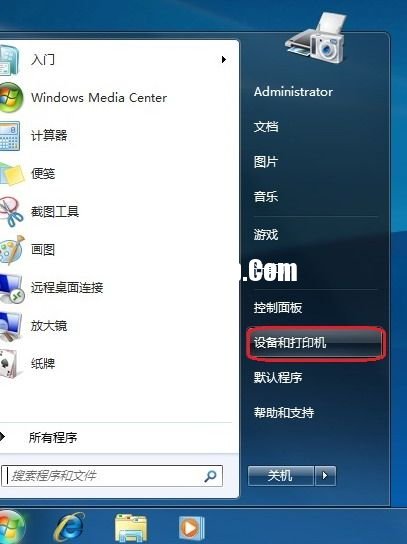
2,在;设备和打印机”页面,选择;添加打印机”,此页面可以添加本地打印机或添加网络打印机。
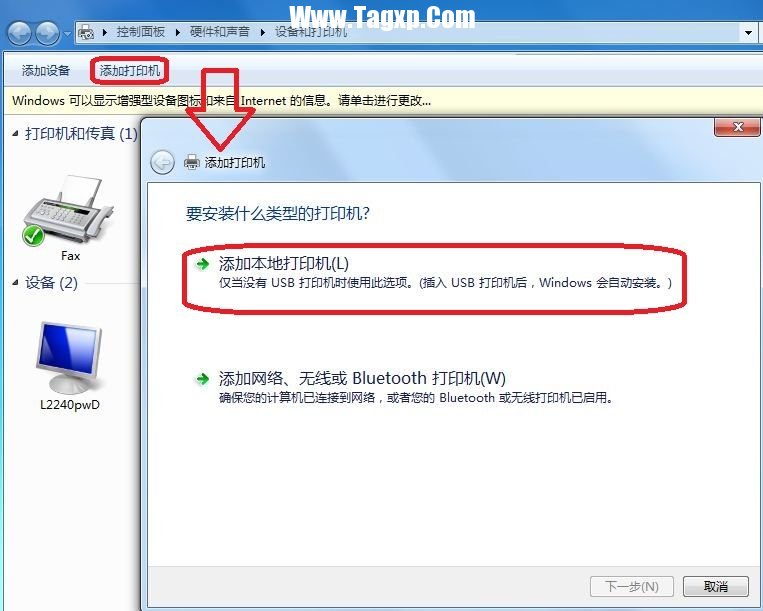
3,选择;添加本地打印机”后,会进入到选择打印机端口类型界面,选择本地打印机端口类型后点击;下一步”。
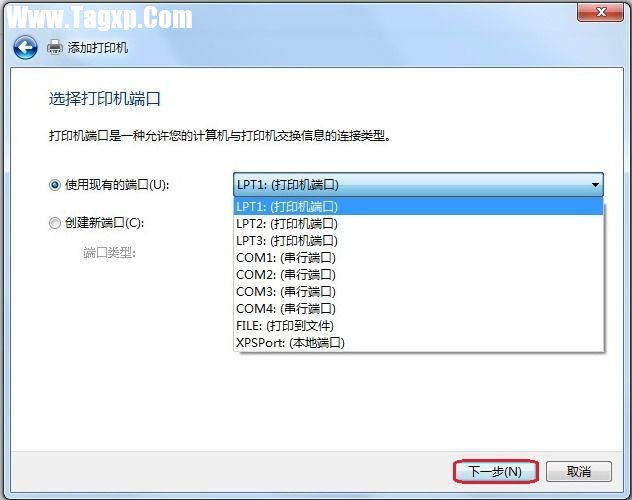
4,此页面需要选择打印机的;厂商”和;打印机类型”进行驱动加载,例如;EPSON LP-2200打印机”,选择完成后点击;下一步”。注:如果Windows7系统在列表中没有您打印机的类型,可以;从磁盘安装”添加打印机驱动。或点击;Windows Update”按钮,然后等待 Windows联网 检查其他驱动程序。
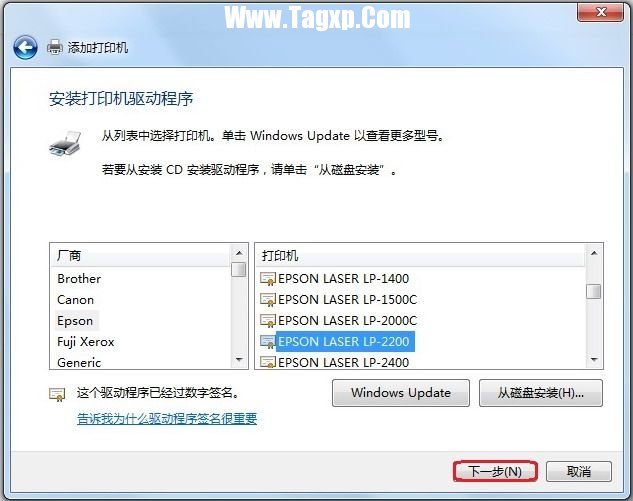
5,系统会显示出您所选择的打印机名称,确认无误后,点击;下一步”进行驱动安装。
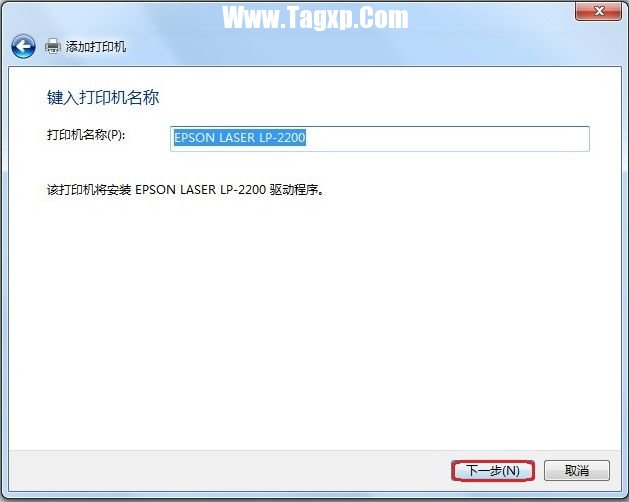
6,打印机驱动加载完成后,系统会出现是否共享打印机的界面,您可以选择;不共享这台打印机”或;共享此打印机以便网络中的其它用户可以找到并使用它”。如果选择共享此打印机,需要设置共享打印机名称。
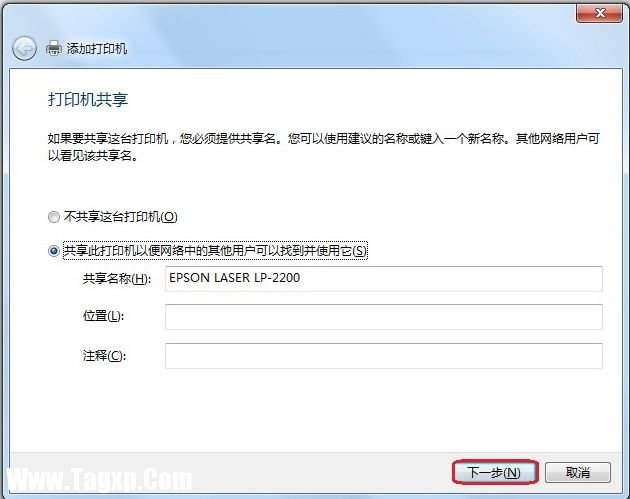
7,点击;下一步”,添加打印机完成,设备处会显示所添加的打印机。您可以通过;打印测试页”检测设备是否可以正常使用。
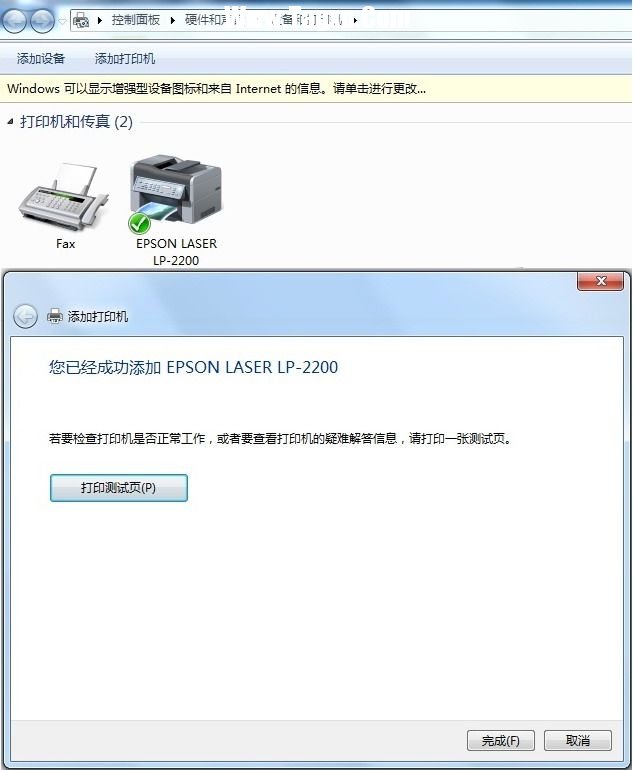
注意:如果计算机需要添加两台打印机时,在第二台打印机添加完成页面,系统会提示是否;设置为默认打印机”以方便您使用。也可以在打印机设备上;右键”选择;设置为默认打印机”进行更改
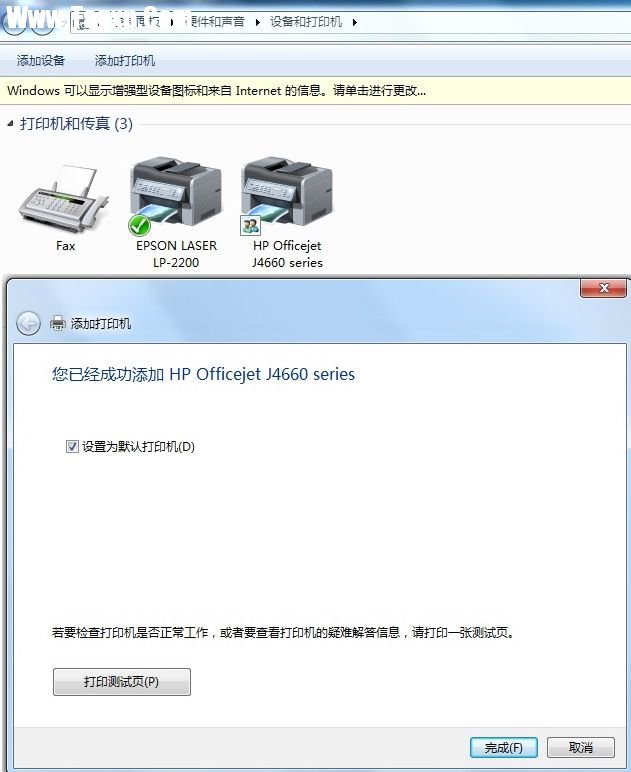
 AMD 驱动程序为 Windows 11 提
AMD 驱动程序为 Windows 11 提 GeForce Now 数据库泄漏可能
GeForce Now 数据库泄漏可能 WhyNotWin11这个小应用程序有
WhyNotWin11这个小应用程序有 Windows 11 将带来大修的照片
Windows 11 将带来大修的照片 Windows 11 Build 22454 终于刷新
Windows 11 Build 22454 终于刷新
阅读

阅读

阅读

阅读

阅读

阅读

阅读

阅读

阅读

阅读
 OneDrive for Business在Android和Web上添加了新的
OneDrive for Business在Android和Web上添加了新的 Windows 11 预览版在 Azure 虚拟桌面上启动
Windows 11 预览版在 Azure 虚拟桌面上启动 首次运行时,第一方windows11应用程序可能
首次运行时,第一方windows11应用程序可能 最新的 Windows 11 Insider Build 22458 对虚拟机
最新的 Windows 11 Insider Build 22458 对虚拟机 AMD 驱动程序为 Windows 11 提供官方支持
AMD 驱动程序为 Windows 11 提供官方支持 如何安装 Windows 11 Build 22458
如何安装 Windows 11 Build 22458 windows11会在System32目录下创建大量空文件
windows11会在System32目录下创建大量空文件
windows11会在System32目录下创建大量空文件夹 windows11似乎在System......
阅读 OneDrive for Business在Android和Web上添加了新的
OneDrive for Business在Android和Web上添加了新的
OneDrive for Business在Android和Web上添加了新的照片编辑功能 微软刚......
阅读 Windows 11 预览版在 Azure 虚拟桌面上启动
Windows 11 预览版在 Azure 虚拟桌面上启动
微软刚刚宣布 Windows 11 的预览版可供 Azure 虚拟桌面客户使用,因......
阅读 首次运行时,第一方windows11应用程序可能
首次运行时,第一方windows11应用程序可能
微软将于10月5日开始公开推出Windows11,事实证明,一些预装操作......
阅读 最新的 Windows 11 Insider Build 22458 对虚拟机
最新的 Windows 11 Insider Build 22458 对虚拟机
最新的win11系统 Insider Build 22458 对虚拟机强制执行 TPM 2.0 要求 与......
阅读